지난번 포스팅 올리고 2주만에 컴백한 시간관리의 마법사(그냥 게으름뱅이..) JJ입니다.
1일 1포스팅을 하겠다고 다짐했건만 뭐하다 이제야 글을 쓰는 것이냐! 내 글을 기다려주는 독자분들을 외면하면 안되는데...혼자 최면을 걸어봅니다.
사실 그 동안 비 내리는 날 캠핑도 가고, 3살 아이 Pre school (한국으로 치면 그냥 유치원) 도 시작하고 왠지 바쁜 기분이 들어 블로그에 소홀했습니다. 그렇다고 다른 일을 더 열심히 한것도 아닌데 말이죠. 허허
인증샷도 남겨봅니다.
딸 유치원 첫 등원
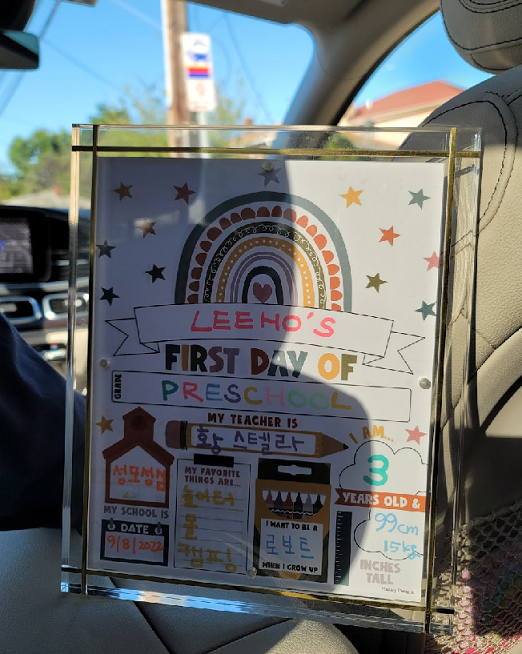
빗속의 캠핑장

잡담은 여기까지만 하고 그럼 오늘의 본론.
미국 아마존/이베이에서 아주 좋은 가격으로 컴퓨터를 사서 한글 세팅도 마쳤는데도 한글이 깨질 경우, 특히 프로그램 설치 중 한글이 깨지면?
렛츠 고우!
영문 윈도우에 한글 폰트 깨지는 문제 해결하기
지난 포스팅에서 미국에서 산 컴퓨터(영문 윈도우)에 한글 키보드 및 언어 설정하는 방법에 대해 알아봤습니다. 궁금하신 분들은 여기 클릭.
어라, 나는 분명 시키는대로 다 세팅했는데 왜 한글이 깨져나오지? 이런 분들 분명 계실거라 생각하고 (꼭 계셔야만 해요..) 시작합니다.
1. 유니코드 강제설정 (곰플레이어나 알집등 설치시 외계어가 튀어나오는 경우)

위 그림과 같이 글자가 깨져 외계어 혹은 네모로 나오는데 무슨 내용인지, 어느 버튼을 눌러야 하는지 난감할때가 있는거죠. (물론 눈보다 감이 좋으신 분들은 찍기신공으로 커버가능)
이럴때는 당황하지 마시고 제어판에 들어가줍니다. 다들 제어판 가는거쯤 아시겠지만, 아주 조금 폼나는 법으로 알려드릴게요.
윈도우에 로그인 한 상황에서, 윈도우 키 + R 을 눌러줍니다.
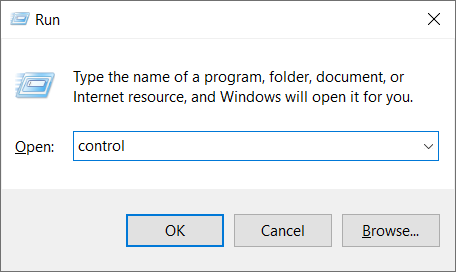
그럼 위와 같은 실행창이 나오는데 거기에 'control' 이라고 친 후 Ok. 그럼 제어판이 짜잔~ 뜹니다.

우리는 언어관련 세팅을 변경해야 하니, '시계 및 국가' -> '날짜, 시간 또는 숫자 형식 변경' 선택
그럼 아래와 같은 창이 바로 뜹니다.

위와 같이 맨 위 '관리자 옵션' -> '유니코드를 지원하지 않는 프로그램에 사용하는 언어:' 밑에 '시스템 로캘 변경' 을 눌러 한국어 선택 후 확인버튼을 누르면 PC 재부팅 하라는 메세지가 뜨니 재부팅하시면 되겠습니다.
※잠깐만! 그럼 여기서 '유니코드 Uni-code' 란 무엇이냐? 물론 저같이 뭐로 가든 문제 해결만 되면 장땡인 분들도 있겠지만, 뭔지 모르는 설정을 변경하는게 찜찜하실 분들도 있으실테니 간단히 설명드리자면,

컴퓨터는 0 과 1, 이 두 가지 숫자만 아는 녀석입니다. 한번쯤 들어보셨죠?
그러다보니 사람과 대화를 하려면 실제 문자를 입력하고 출력할 수 있어야 하고 그걸 가능하게 해주는걸 '문자코드' 라고 합니다. 여기서 문자코드라면 숫자 0~9, 알파벳, 특수 문자등인데 이걸 컴퓨터는 인식을 못하니 각 문자를 0과 1의 코드로 만들어 주었어요. 예를 들면 A는 10 뭐 이런식이죠. 알파벳 뿐 아니라 세계 모든 언어와 기호에 코드값을 부여한 것이 바로 유니코드 이고 더 쉽게 말해 국가들이 동의한 국제 표준 문자표인 것이죠.(뭐가 쉽다는거니..)
이 유니코드에는 당연히 한국어도 포함되어 있는데, 간혹 곰플레이어나 알집같은 프로그램에서 한글이 깨지는 이유는 바로 이 유니코드를 지원하지 않기 때문이고, 이걸 우리는 강제로 '한글'로 표시하라고 컴퓨터에게 알려주는 것이죠!
참 쉽죠?
자 그럼 이제, 위에서 설명한데로 시스템 로캘을 '한국어'로 변경 후 PC 재부팅 후에는 깨져 나오던 프로그램의 한글이 제대로 나오는걸 확인 하실 수 있을거에요. (만약 한글이 깨진체로 프로그램 설치를 한 상태라면 해당 프로그램을 지우고 다시 설치해야 할 수도 있습니다.)
그런데 말입니다. 위의 유니코드 설정을 한국어로 바꿔주었는데도 어떤 프로그램에서는 한글이 깨지는 경우가 있단 말입니다. (윈도우 만세..)
아래의 경우가 될 수 있겠습니다.
2. 모든 언어에 대한 글꼴 다시 다운로드
위 1번의 '유니코드 강제설정' 을 통해 한국어 언어팩을 적용했음에도 불구하고 한글폰트 깨짐 현상이 해결되지 않았다면! 윈도우가 가지고 있던 해당 폰트 자체에 문제가 생겼을 수 있겠죠.
우리는 문제가 되는 폰트가 어떤 폰트인지 알길이 없으므로 윈도우에서 지원하는 모든 폰트를 다시 설치해보겠습니다.
다시 제어판 GoGo.
윈도우에 로그인 한 상황에서, 윈도우 키 + R 을 눌러줍니다. 'control' 이라고 친 후 Ok
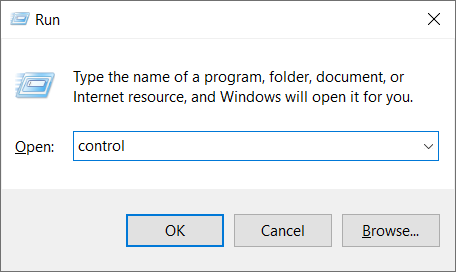
제어판에서 '모양 및 개인 설정' 선택
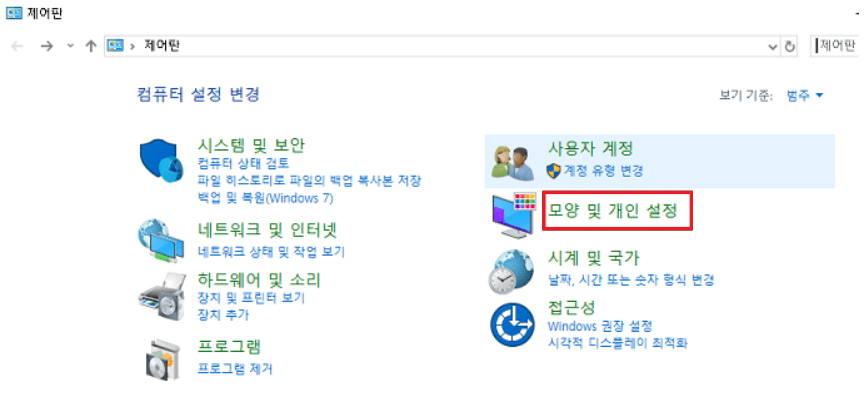
이번에는 '글꼴 설정 변경' 을 선택해줍니다.
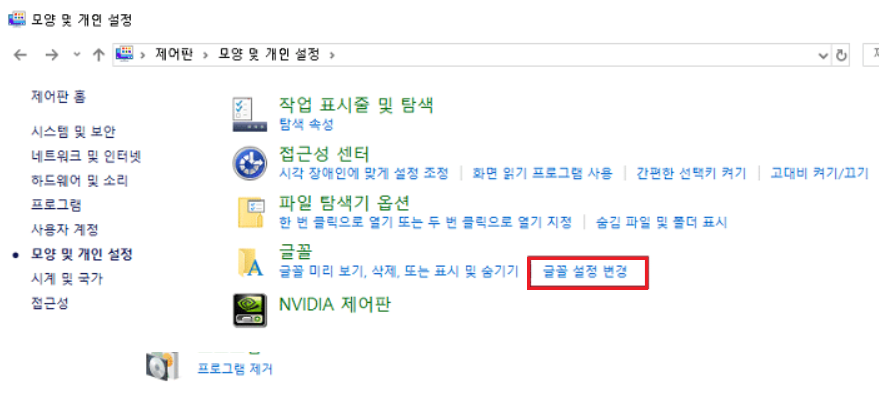
다시 '기본 글꼴 설정 복원' 를 사뿐히 눌러주면 위에 '언어 설정에 따라 글꼴 숨기기' 가 자동 체크되고, '기본 글꼴 설정 복원' 버튼은 희미하게 바뀔거에요. 그럼 설정 복원이 완료된 것이니 왼쪽 위의 '뒤로가기' 화살표 클릭해줍니다.
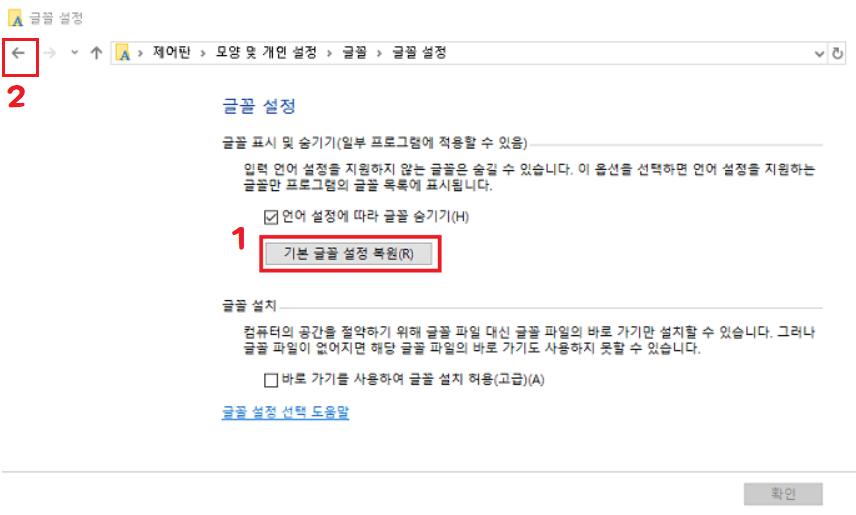
뒤로 가면 이번에는 '글꼴' 을 선택해주세요.
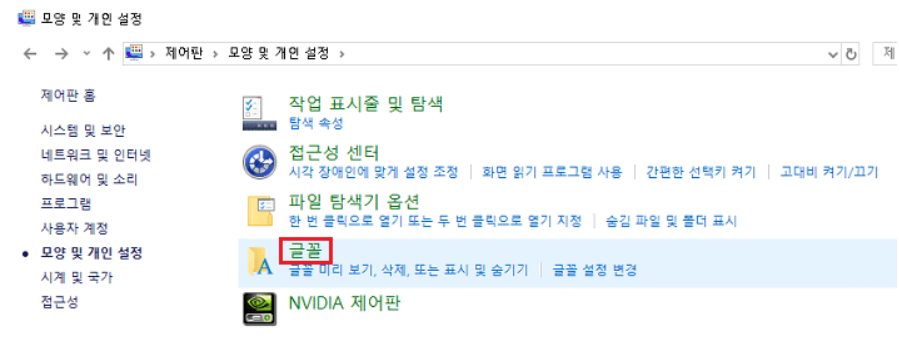
그럼 이제 본인의 PC에 설치된 모든 폰트가 들어있는 폴더가 열리는데 창 왼쪽에 '모든 언어에 대한 글꼴 다운로드' 버튼을 눌러 모든 폰트를 재설치 해줍니다. 참고로 해당 폴더는 'C:\Windows\Fonts' 에 있습니다.

위 그림과 같이 'Windows에서 지원하는 모든 언어에 대한 글꼴이 다운로드되며, PC에서 상당한 양의 공간을 차지할 수 있습니다. 시간이 다소 걸릴 수 있습니다.' 라는 왠지 겁주는 듯한 경고창이 뜨지만 무시하고 확인을 눌러줍니다.
폰트가 공간을 차지하는 것은 맞지만 우리는 어차피 있던 폰트를 다시 덮어씌우는 것이라(재설치) 추가로 저장공간이 소요되는건 아니에요.
폰트 다운로드 후 PC 재시작하여 한글이 깨졌던 프로그램을 다시 실행해보면 짜잔~!

더 이상 감으로 '다음' 버튼을 찾지 않아도 되게 되었군요.
오늘은 미국(해외)에서 구매한 컴퓨터의 영문 윈도우를 한글로 변경한 후에도 특정 프로그램에서 여전히 한글이 깨져나올때 해결방법을 설명드렸습니다. 90% 이상은 위 설명의 1번 만으로도 해결이 되실거며, 나머지 9.999%는 2번으로 해결되실거에요. (그럼 나머지 0.001%는요?? 한글윈도우로 재설치... 아몰랑!)
근데 이게 대체 뭐하는 블로그인건지 포스팅이 늘어갈 수록 헷갈리는 1인..
담에 만나요. 빠이~
'IT Life' 카테고리의 다른 글
| 아마존(미국)에서 산 새 노트북 컴퓨터 세팅하기 (0) | 2022.08.31 |
|---|